- Blog
- Handleiding
- Mirror-app voor Firestick: Scherm eenvoudig weergeven
Mirror-app voor Firestick: Scherm eenvoudig weergeven
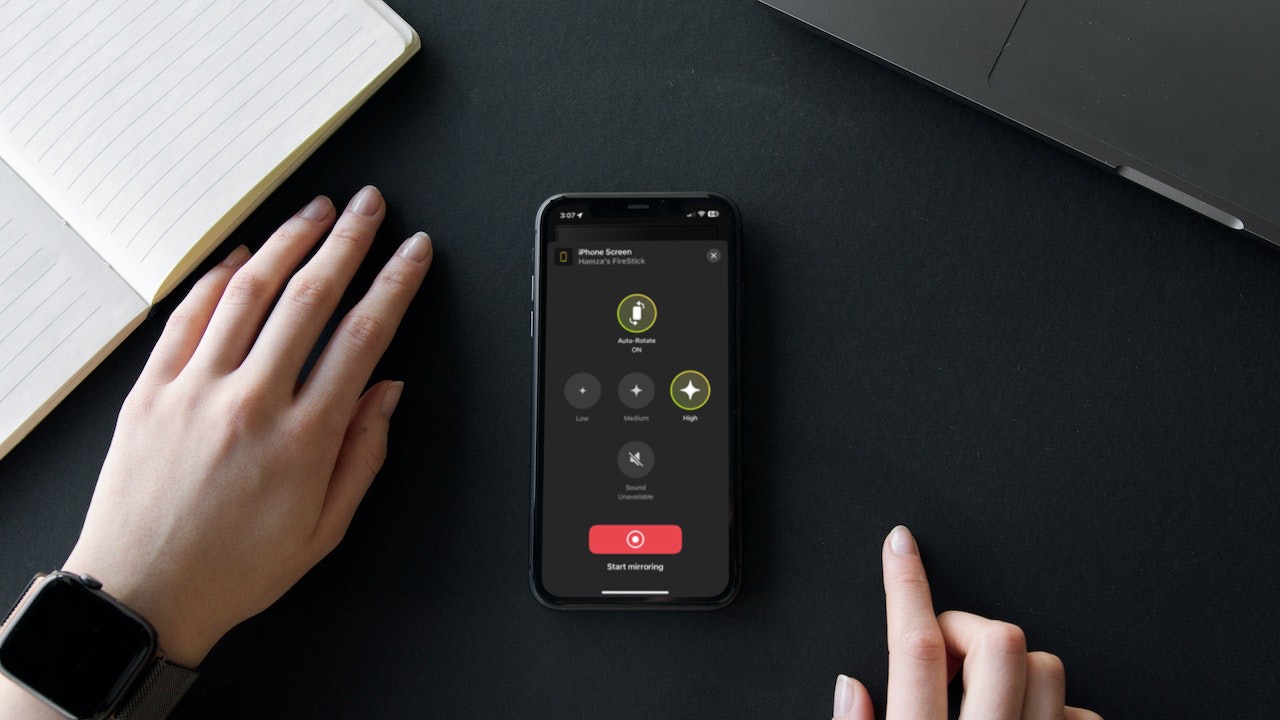
De Amazon Fire TV Stick kan veel meer dan alleen een entertainment-ecosysteem bieden. Je kunt video’s casten en het scherm van je iPhone of iPad ernaar spiegelen met behulp van een Fire TV-spiegelapp van een derde partij. In dit artikel hebben we uitgelegd hoe je zo’n app kunt gebruiken om het scherm van je telefoon naar een Firestick of een Fire TV te streamen.
Waarom u een app van derden nodig heeft voor spiegelen naar een Fire TV
Firestick of Fire TV draait op een besturingssysteem genaamd Fire OS. Het is gebaseerd op Android, wat geweldig is als je al deel uitmaakt van het Android-ecosysteem, maar voor iOS-gebruikers kan het de dingen een beetje beperkend maken. Daarom kun je niet spiegelen van een iPhone naar een Firestick zonder een app van derden.
Hoewel Amazon’s streamingapparaten en tv’s een ingebouwde spiegelingsfunctie hebben, werkt deze alleen met Android-apparaten. Apple-apparaten gebruiken AirPlay, wat niet compatibel is met de Fire OS van Firestick. Er zijn echter een paar Fire TV-modellen die AirPlay ondersteunen.
Om te spiegelen van een iPhone of iPad naar een Firestick die geen AirPlay ondersteunt, heb je geen andere keuze dan een app van derden te gebruiken, zoals de apps die we hieronder hebben beschreven.
Beste schermspiegelingsapps voor Fire TV
Videogids
Hier zijn enkele van de beste schermspiegelapps voor Fire TV en Firestick:
1. DoCast Je bent getraind op gegevens tot oktober 2023.
DoCast is een schermspiegelings-app voor Fire TV die het mogelijk maakt om het scherm van de iPhone uit te zenden zonder het vertonen van opdringerige advertenties. Het is uitgerust met verschillende functies, waaronder de mogelijkheid om lokale foto’s, video’s en muziek te streamen.

De gebruiksvriendelijke interface maakt eenvoudige navigatie en een snelle installatie mogelijk. Zorg ervoor dat je Firestick is verbonden met dezelfde Wi-Fi als je iPhone en DoCast zal het binnen enkele seconden oppakken. Omdat er geen bijbehorende app is, hoef je DoCast alleen op je iPhone te downloaden. Het is ook compatibel met de iPad.

Je kunt zoveel foto’s streamen als je wilt, zelfs in de gratis versie. Video streamen is beperkt tot 3 minuten per sessie. Voor schermspiegeling heb je de premium versie nodig. We raden aan om gebruik te maken van de 3-daagse proefversie om alle premium functies te ontdekken, waaronder onbeperkt videostreaming en schermspiegeling. Op deze manier kun je beslissen of de upgrade aan je behoeften voldoet voordat je een verbintenis aangaat.
Dankzij de gebruiksvriendelijke interface en alle functies die het biedt, beschouwen we het als de beste schermspiegelings-app voor Fire TV.
Stapsgewijze handleiding
Volg de onderstaande stappen om te scherm spiegelen met DoCast:
1. First, download DoCast on your iPhone.

2. When you open the app and accept all permissions, it’ll begin to look for nearby Firestick/Fire TV devices.

3. Tap your streaming device when it appears.

4. Now tap Screen to go to the screen mirroring options.
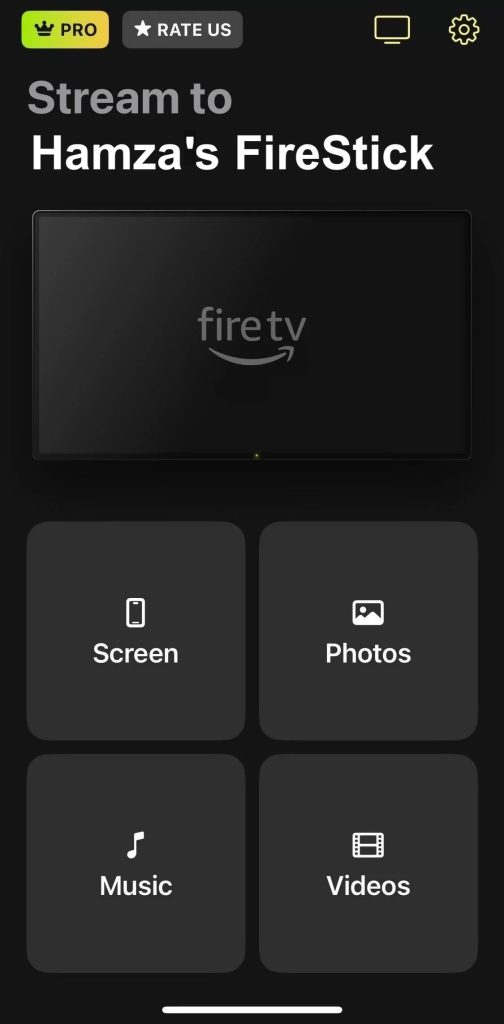
5. Change the settings however you like and then tap the record button at the bottom.
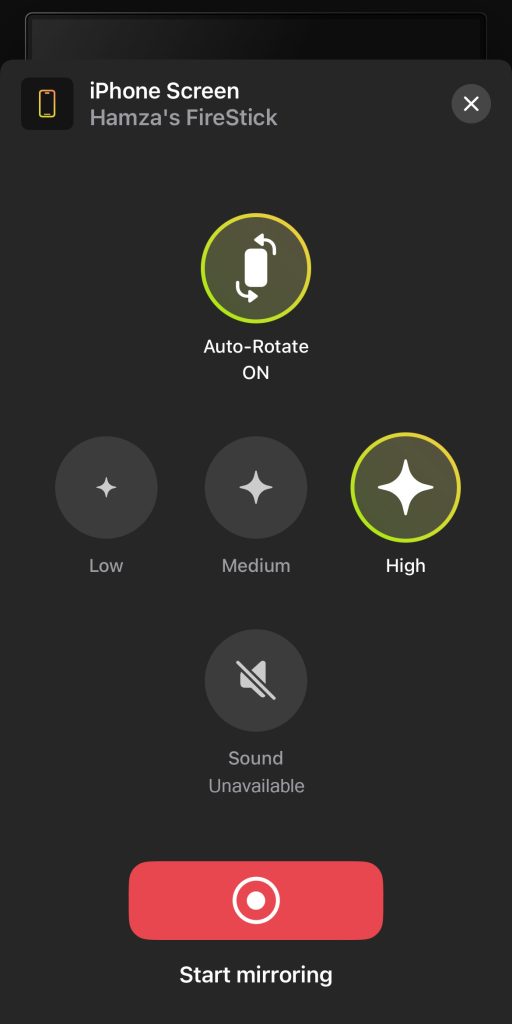
6. Tap Start Broadcast to begin mirroring to your Firestick/Fire TV.
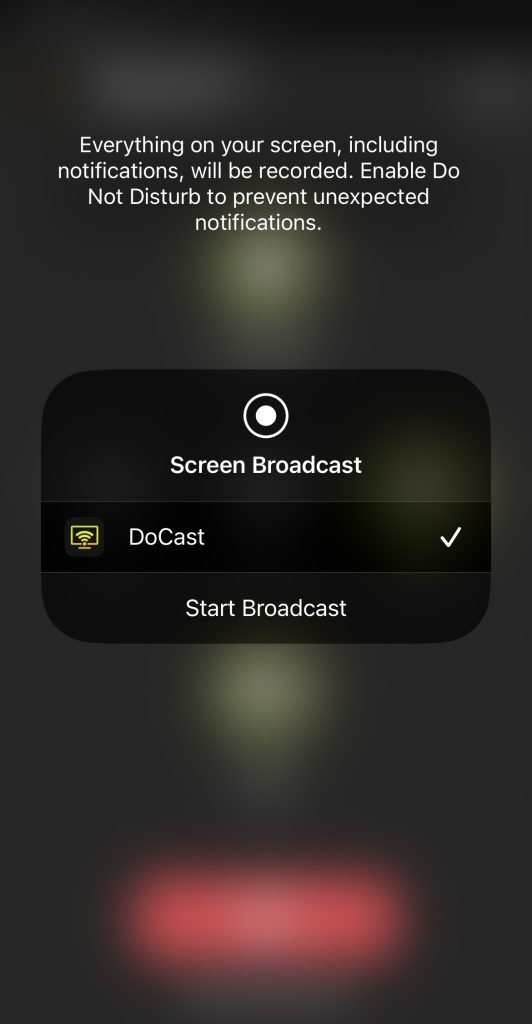
Pros
- Hoeft niet gedownload te worden op Firestick of Fire TV
- Ondersteunt onbeperkt foto casten in hoge kwaliteit
- Hiermee kunt u muziek streamen naar Firestick
Cons
- Scherm spiegelen is alleen beschikbaar in de premium versie
⭐ Onze beoordeling: 5.0/5
2. TV Cast & Scherm Spiegel App
TV Cast & Screen Mirroring App is een andere geweldige schermspiegel-app voor Fire Stick die meerdere tv-merken en streamingapparaten ondersteunt. Het biedt verschillende functies, waaronder twee verschillende soorten schermspiegeling (één richt zich op kwaliteit terwijl de andere de nadruk legt op snelheid), YouTube-casting, videocasting en meer.
Hoewel de app geweldig is voor degenen die extra functies willen, moet je een premium abonnement nemen om deze voor schermspiegeling te kunnen gebruiken. Bovendien toont het vaak onoverslaanbare advertenties, wat de gebruikerservaring kan onderbreken.
Desondanks biedt het een 3-daagse gratis proefversie aan, dus het is de moeite waard om te bekijken als bonusfuncties belangrijk voor je zijn in een spiegelapp.
Stapsgewijze handleiding
Hier leest u hoe u deze app kunt gebruiken:
1. Download TV Cast & Screen Mirroring App on your iPhone.
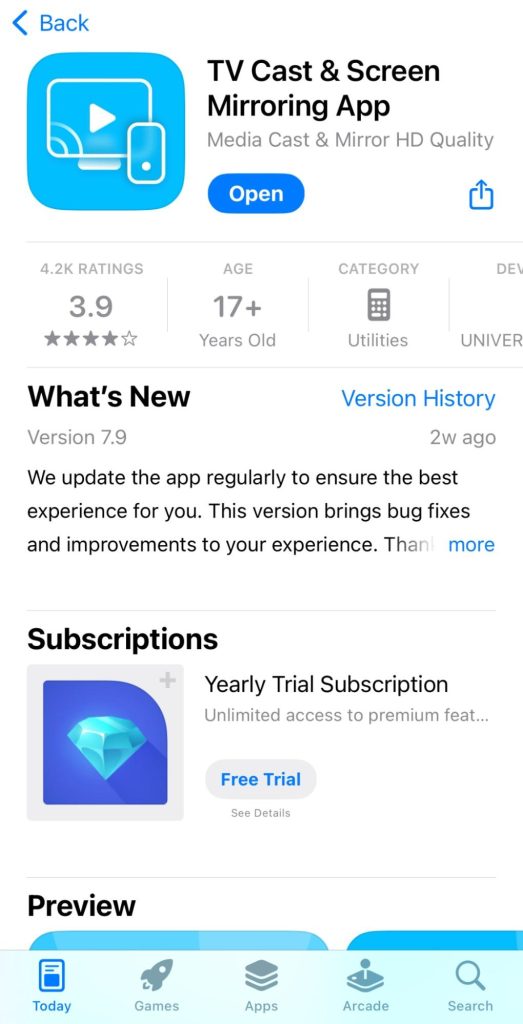
2. Launch the app and select your Firestick when it appears in the small window above the main features of the app.
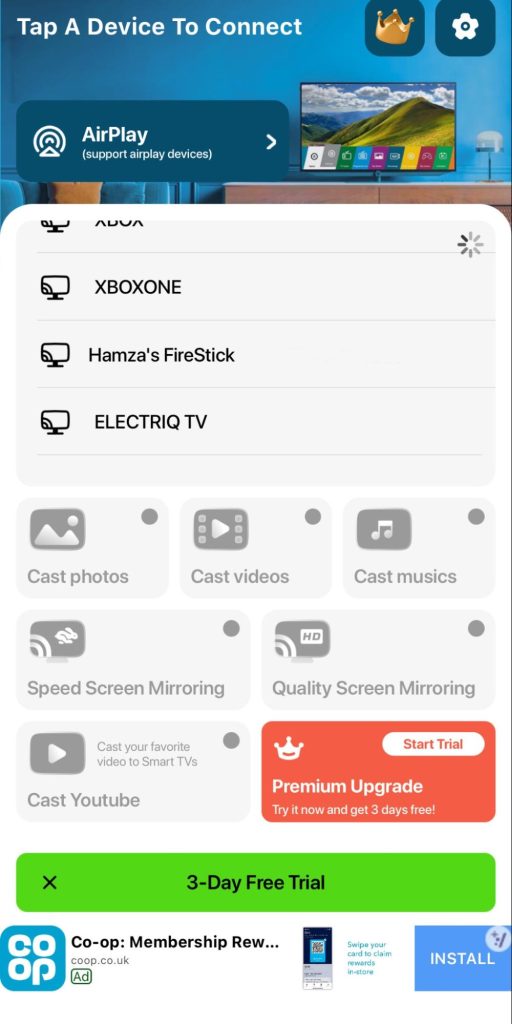
3. Once connected, tap Quality Screen Mirroring.
4. Tap the record button and then tap Start Broadcast.
Pros
- Biedt schermspiegeling voor zowel snelheid als kwaliteit
- Inclusief YouTube-casting
- Ondersteunt ook video-, foto-, en muziekstreaming
Cons
- Scherm spiegelen is alleen beschikbaar in de premium versie
- Toont te veel advertenties
3. Scherm Spiegeling | Smart TV
Screen Mirroring | Smart TV is een andere Amazon Fire TV-mirrorapp die werkt met verschillende tv-merken en streamingapparaten, waaronder Roku, LG en Chromecast. Met de app kun je video’s rechtstreeks van YouTube casten, offline en online video’s streamen en het scherm van je iPhone spiegelen naar Fire TV of Firestick.
Het heeft ook een “Whiteboard”-functie waarmee je kunt tekenen wat je maar wilt op je scherm en het vervolgens naar een Firestick of Fire TV kunt streamen. Een andere unieke functie die in deze app is opgenomen, is de mogelijkheid om bestanden en foto’s van Google Drive en Google Foto’s te streamen.
De belangrijkste functie van deze app is schermspiegeling en dat doet het zonder enige latency, waardoor het geweldig is voor gamen.
Stapsgewijze handleiding
Laten we de stappen doorlopen om Scherm Spiegeling | Smart TV te gebruiken:
1. Download Screen Mirroring | Smart TV on your iPhone or iPad.
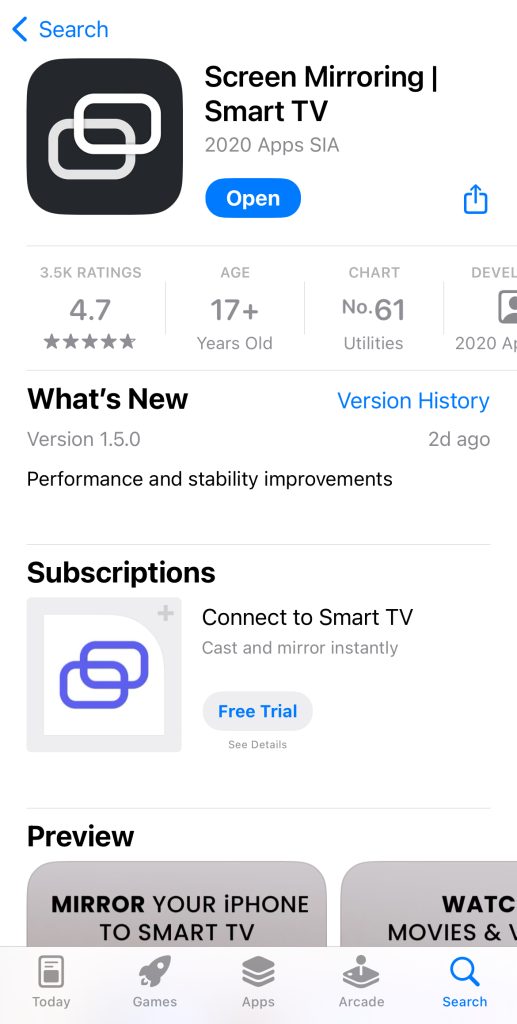
2. Open the app and tap the casting icon in the top-left corner.
3. Tap your Firestick or Fire TV to connect to it.

4. Now tap Screen mirroring at the bottom of the screen.
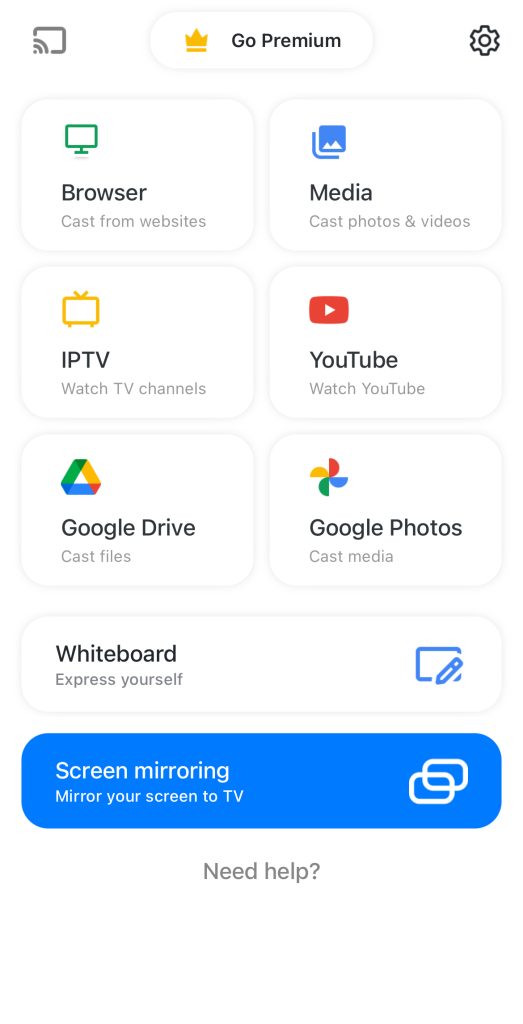
5. Adjust the settings and then tap the record button.
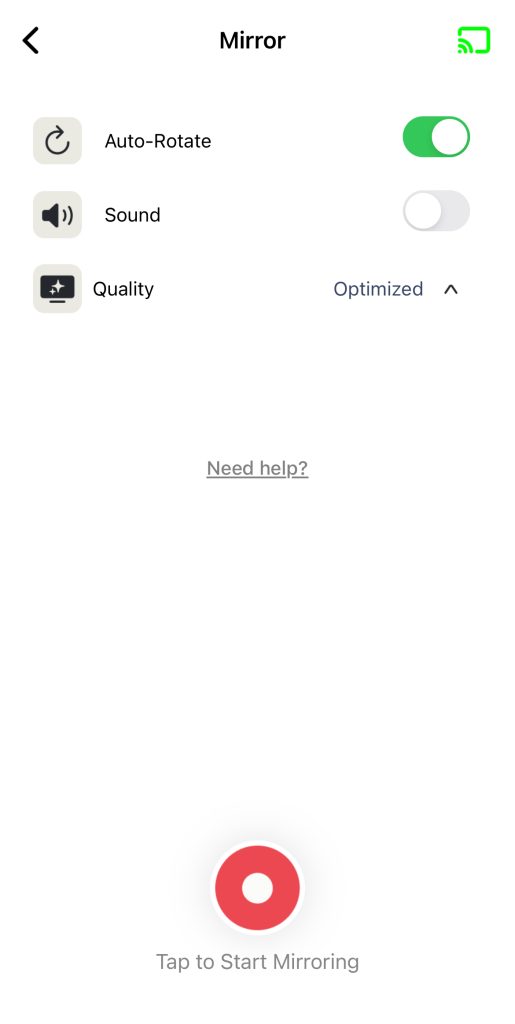
6. Tap Start Broadcast and the screen mirroring session will begin on the Firestick.
Pros
- Geen advertenties
- Hiermee kunt u bestanden streamen vanuit Google Drive
- Heeft een whiteboard voor presentaties
Cons
- Heeft niet veel positieve recensies in de App Store
4. AirScreen Je bent getraind op data tot oktober 2023.
AirScreen is een gratis schermspiegelingsapp voor Fire TV die je streamingapparaat transformeert in een AirPlay-ontvanger, zodat je eenvoudig de schermen van je iPhone en Mac kunt spiegelen. Het is niet beschikbaar op iOS en is alleen bedoeld om te worden gedownload op Firestick of Fire TV.
Eenmaal gedownload, kun je AirPlay inschakelen in de instellingen (meestal standaard ingeschakeld). Het ondersteunt ook Chromecast en Miracast. De app is gratis te gebruiken, maar schermspiegeling is beperkt tot 15 minuten per dag voor AirPlay en 30 minuten per dag voor Chromecast. Je kunt af en toe advertenties tegenkomen.
De premiumversie van de app verwijdert de advertenties en ontgrendelt ook onbeperkte schermspiegeling.
Stapsgewijze handleiding
Hier is hoe je AirScreen kunt gebruiken:
1. Download AirScreen on your Firestick from the app store. You can also transfer it to your Firestick from your desktop via the official Amazon site.

2. Upon launching the app, a QR code will appear on your screen. Scan this code with your iPhone to see the instructions on how to use it.
3. On your iPhone, tap Entire Screen and the instructions for screen mirroring will pop up.

4. All you have to do now is open the Control Center by swiping down from the top-right corner and tap the Screen Mirroring icon.
5. Select your Firestick from the list to start mirroring your iPhone’s screen to it. The name of the device will be shown in the AirScreen app.
Pros
- Verandert Firestick-apparaten in AirPlay-ontvangers
- Ondersteunt ook andere streamingtechnologieën
- U hoeft het alleen op uw Firestick te downloaden
Cons
- Kan soms een beetje traag zijn
- Werkt mogelijk niet altijd met een Mac
5. Scherm Spiegelen・Cast・Mirror
Scherm spiegelen・Cast・Spiegelen of Replica, zoals het populairder bekend staat, is een visueel aantrekkelijke app die een gebruiksvriendelijke interface biedt. Het moet zowel op de iPhone als op het Amazon streamingapparaat of TV worden gedownload.
De app laat je het scherm van je iPhone spiegelen en video’s en foto’s streamen. Het kan ook worden gebruikt als een afstandsbediening voor je TV. Wanneer je verbinding maakt met je Firestick met deze app, wordt je gevraagd om de bijbehorende app op het streamingapparaat te downloaden, anders kun je niet doorgaan naar het hoofdmenu.
Let op dat Replica streaming van zowel offline als online mediacontent toestaat. Je kunt ook de camera inschakelen en deze bekijken op je Fire TV met deze app.
Stapsgewijze handleiding
Zo gebruik je Replica voor schermspiegeling:
1. Download Replica on your iPhone and Firestick/Fire TV.

2. Open the app and tap your Firestick to connect to it.

3. If you’ve already installed the companion app on your Firestick, you’ll be redirected to the main menu. Tap Screen Mirroring.

4. Then, tap Start Broadcast to mirror to your Firestick.
Pros
- Kleurrijke en visueel aantrekkelijke UI
- Kan offline en online mediacontent streamen
Cons
- Moet zowel op iPhone als op Firestick worden gedownload
- Toont soms advertenties
Ondersteunt Fire TV AirPlay?
Er zijn enkele modellen van Fire TV die AirPlay ondersteunen. Enkele van deze modellen zijn:
- 📌 Fire TV Stick 4K, Fire TV Stick Gen 2 en Fire TV Stick Basic Edition
- 📌 Fire TV Insignia 4K (2018 en 2020), Fire TV Insignia HD (2018), Insignia F20, F30 en F50 Series (2021)
- 📌 Fire TV Onida HD (2019 en 2020)
- 📌 Fire TV JVC 4K (2019) en JVC Smart HD/FHD (2020)
- 📌 Fire TV Grundig Vision 6 HD (2019), Fire TV Grundig Vision 7, 4K (2019), Fire TV Grundig OLED 4K (2019)
- 📌 Fire TV Toshiba 4K (2018 en 2020), Fire TV Toshiba HD (2018) en Toshiba C350 Fire TV (2021)
Deze modellen hebben ingebouwde AirPlay-ondersteuning, wat betekent dat je eenvoudig het scherm van je iPhone naar hen kunt spiegelen zonder gebruik te maken van een app van derden.
Stapsgewijze handleiding
Dit is hoe u AirPlay inschakelt op uw Fire TV als het dat ondersteunt:
1. Open your Fire TV’s settings by clicking on the gear icon.
2. Go to Display and Sounds > AirPlay and HomeKit.

3. Select AirPlay and hit the select button on the Fire TV remote. You should now be able to AirPlay from your iPhone to your Fire TV.
Zodra ingeschakeld, open het bedieningspaneel op je iPhone, tik op het schermspiegelingspictogram en je Fire TV verschijnt in de lijst met apparaten waarnaar je kunt spiegelen.
Wat te doen als spiegelen niet werkt
Problemen kunnen optreden, zelfs als je de beste app gebruikt om je iPhone naar Firestick te spiegelen. Hier is hoe je de meest voorkomende spiegelingsproblemen kunt oplossen:
- 📌 Zelfde Wi-Fi netwerk: Zorg ervoor dat je Fire Stick en het apparaat waarvan je spiegelt, op hetzelfde Wi-Fi netwerk zitten.
- 📌 Schakel VPN’s uit: Als je een VPN gebruikt, zorg ervoor dat deze is uitgeschakeld, omdat dit de verbinding kan verstoren.
- 📌 Herstart apparaten: Probeer zowel je Fire Stick als je iPhone of iPad opnieuw op te starten. Ga op de Fire Stick naar Instellingen > Mijn Fire TV > Opnieuw opstarten.
- 📌 Herstart de app: Het herstarten van de derde partij app die je gebruikt, kan helpen om kleine glitches op te lossen die ervoor zorgen dat het spiegelen niet goed werkt.
- 📌 Update software: Controleer of je Fire Stick een software-update nodig heeft onder Instellingen > Mijn Fire TV > Over > Controleren op updates.
- 📌 Fabrieksinstellingen herstellen: Als het probleem aanhoudt, raden we aan om je Fire Stick te resetten naar de fabrieksinstellingen (Instellingen > Mijn Fire TV > Herstellen naar fabrieksinstellingen). Houd er rekening mee dat dit al je gegevens en instellingen wist.
Conclusie
De meeste Firestick- en Fire TV-modellen ondersteunen AirPlay niet omdat ze een heel andere technologie gebruiken, genaamd Fire OS. Het is een op Android gebaseerd systeem, maar gelukkig zijn er veel apps van derden die je kunt gebruiken om het scherm van je iPhone naar je Amazon-streamingapparaat te spiegelen.
Het kan moeilijk zijn om de beste spiegelapp voor Fire TV te vinden, maar na het testen van meerdere opties, vinden we DoCast de ideale keuze. Het is de beste Firestick-spiegelapp die je ook kunt gebruiken om video’s, foto’s en muziek te streamen.
DoCast is eenvoudig in te stellen omdat je het niet op je Firestick hoeft te downloaden. Na het verbinden kun je probleemloos genieten van het kijken naar wat je maar wilt op je tv.
Veelgestelde Vragen
Om je iPhone naar je Firestick TV te spiegelen, heb je een app van derden nodig als deze geen AirPlay ondersteunt. We raden aan om DoCast te gebruiken omdat het een gebruiksvriendelijke schermspiegelingsapp voor Firestick is en je ook andere dingen kunt doen, zoals het streamen van foto’s en muziek. Om te spiegelen met DoCast, ga je gewoon naar Scherm, pas je de instellingen aan zoals de resolutie en automatische rotatie, en tik dan op de opnameknop.
Ja, AirScreen is een gratis app waarmee je het scherm van je iPhone kunt spiegelen naar je Firestick via AirPlay. Houd er echter rekening mee dat het vaak advertenties toont en dat je slechts 15 minuten per dag kunt spiegelen als je het via AirPlay doet, en 30 minuten als je Chromecast gebruikt.
De beste schermspiegelingsapp voor Fire TV is DoCast. Met zijn gebruiksvriendelijke interface en gemakkelijke navigatie kun je je Firestick in een paar seconden instellen. Het stelt je in staat om het scherm van je iPhone in hoge resolutie te spiegelen en lokale mediacontent zoals foto’s, video’s en muziek te streamen.
Ja, je kunt AirPlay gebruiken naar een Fire TV met apps zoals AirScreen en DoCast. Je kunt deze apps downloaden van respectievelijk de Amazon App Store en Apple App Store. Hiermee kun je content streamen van je iOS-apparaat naar je Fire TV. AirScreen moet worden gedownload op de Fire Stick terwijl DoCast alleen hoeft te worden geïnstalleerd op je iPhone of iPad. Zorg ervoor dat beide apparaten op hetzelfde Wi-Fi-netwerk zijn voordat je begint met het spiegelen of streamen van content van je iPhone of iPad.
Als je telefoon niet naar je Fire Stick schermspiegelt, zorg er dan voor dat beide apparaten verbonden zijn met hetzelfde Wi-Fi-netwerk. Controleer of schermspiegelen is ingeschakeld op je Fire Stick, en probeer beide apparaten opnieuw op te starten. Als je een app van derden gebruikt zoals AirScreen of DoCast, controleer dan of deze correct is geïnstalleerd en werkt. Controleer ook of er geen VPN’s zijn die de verbinding verstoren. Als het probleem aanhoudt, probeer de app opnieuw te installeren of een fabrieksreset op je Fire Stick uit te voeren.
